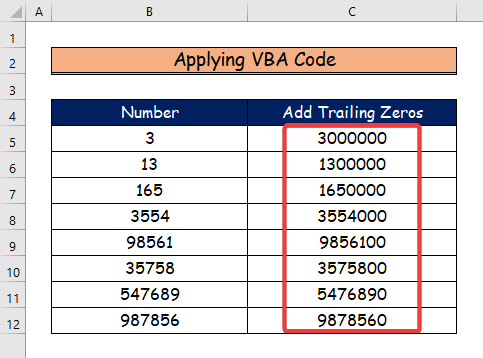Преглед садржаја
Када додајете нуле на крају десно од садржаја ћелије, понекад морате да нормализујете бројеве тако да сви буду исте дужине. У другим случајевима, међутим, потребно је само да додате нуле на крају без узимања у обзир константне дужине свих наведених ћелија. У овом чланку ћемо вам показати како да Додате нуле на крају у Екцел .
Преузмите радну свеску
Можете преузети следећу Екцел радну свеску ради бољег разумевања и вежбања.
Додајте задње нуле.клсм
2 згодна приступа за додавање завршних нула у Екцел
Ви ћете откријте два изузетно практична начина за додавање завршних нула у Екцел користећи ВБА код и приручник РЕПТ и ЛЕН функционише у два приступа која следе. Претпоставимо да имамо пример скупа података.

1. Коришћење функција РЕПТ и ЛЕН за додавање завршних нула у Екцел
У овом првом методу, научиће како да Додате задње нуле у Екцел користећи РЕПТ и ЛЕН функције. Пратите доле наведене кораке да бисте обавили задатак.
1. корак:
- Прво, изаберите ћелију Ц5 .
- И, Запишите следећу формулу да додате нуле на крају.
=B5&REPT("0",7-LEN(B5)) 
Корак 2:
- Друго, притисните Ентер .
- Овде, ћелија Ц5 представљанулу на крају за први број.
- Сада користите алатку Филл хандле и превуците је надоле из ћелије Ц5 до Ц12 .
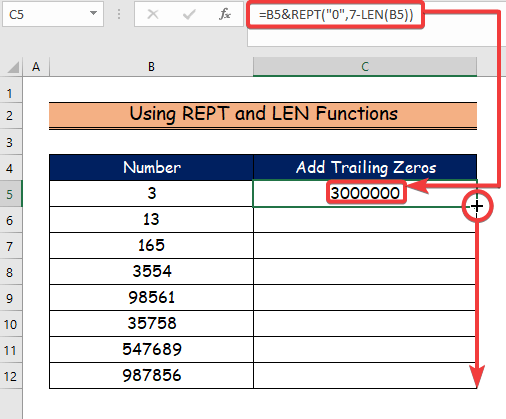
Рашчламба формуле
- =Б5&амп;РЕПТ(“0”,7-ЛЕН(Б5)): АТ прво ћемо изабрати Б5 ћелија, а ' &амп; ' нам омогућава да додамо вредност вредности у ћелији Б5 .
- Ова формула садржи функцију РЕПТ која нам показује следећи параметар потребан који ћемо поновити као 0 у ћелији Б5 да бисмо добили нашу 7-цифрену бројева .
- Коначно, функција ЛЕН одређује број цифара у колони Б5 .
Корак 3:
- Због тога добијамо следеће резултате за остале ћелије заосталих нула.

Прочитајте више: Како преместити податке из реда у колону у Екцел-у (4 лака начина)
Слична очитавања
- Како направити Фласх картице у Екцел-у (2 одговарајућа начина) <1 4> Направи Санкеи дијаграм у Екцел-у (са детаљним корацима)
- Како додати потпис у Екцел (3 брза начина)
- Како приказати траку менија у Екцел-у (2 уобичајена случаја)
2. Примена ВБА кода за додавање завршних нула у Екцел
У овом последњем одељку генерисаћемо ВБА код користећи Девелопер картицу за додавање завршних нула у Екцел .
Корак 1:
- У почетку ћемо користити Девелопер таб.
- Затим ћемо изабрати команду Висуал Басиц .
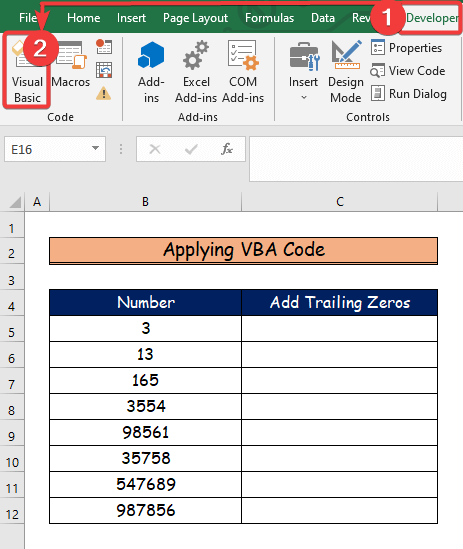
Корак 2:
- Овде ће се отворити прозор Висуал Басиц .
- Након тога, из инсерт оптион, ми ћемо изабрати нови Модуле за писање ВБА кода .
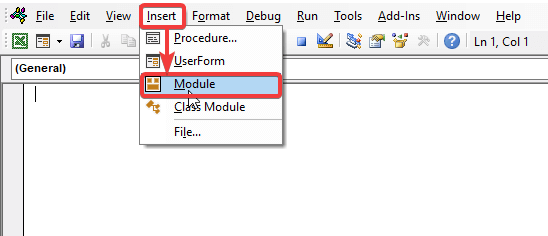
Корак 3:
- Сада, налепите следећи ВБА код у Модул .
- Да бисте покренули програм, кликните на дугме “ Рун ” или притисните Ф5 .
4500
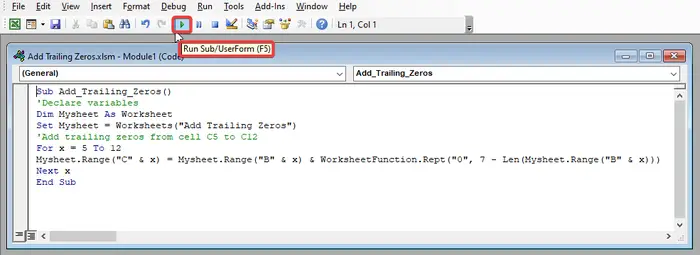
Разбијање ВБА кода
- Прво, зовемо нашу подпроцедуру Адд_Траилинг_Зерос .
- Затим своју променљиву декларишемо као Ворксхеет .
- Осим тога, поставили смо назив нашег радног листа као Додај задње нуле .
- Коначно, бирамо опсег од ћелије Ц5 до Ц12 за додавање задње нуле користећи За к = 5 до 12 и Мисхеет.Ранге(“Ц” &амп; к) = Мисхеет.Ранге(“Б” &амп; к ) &амп; ВорксхеетФунцтион.Репт(“0”, 7 – Лен(Мисхеет.Ранге(“Б” &амп; к) .
Корак 4 :
- Исходи за остале ћелије са завршним нулама су следећи.
Прочитајте више: Дескриптивна статистика – Опсег уноса садржи ненумеричке податке
Закључак
У овомчланку, покрио сам 2 згодне методе за Додавање завршних нула у Екцел . Искрено се надам да сте уживали и научили много из овог чланка. Поред тога, ако желите да прочитате више чланака о Екцел-у, можете посетити нашу веб страницу, Екцелдеми. Ако имате било каквих питања, коментара или препорука, оставите их у одељку за коментаре испод.